Hvernig á að nota LDMultiplayer á LDPlayer

Hvernig á að nota LDMultiplayer á LDPlayer, hvað er LDMultiplayer? Hvernig á að nota LD Multi Player? Við skulum komast að því með WebTech360!
Ef að athuga tölvupóst er hluti af daglegu rútínu þinni skaltu ekki hika við að nota Sticky Notes . Hér er hvernig á að nota Sticky Notes með Outlook til að stjórna tölvupósti betur.
Hvernig á að nota Microsoft Sticky Notes á Outlook
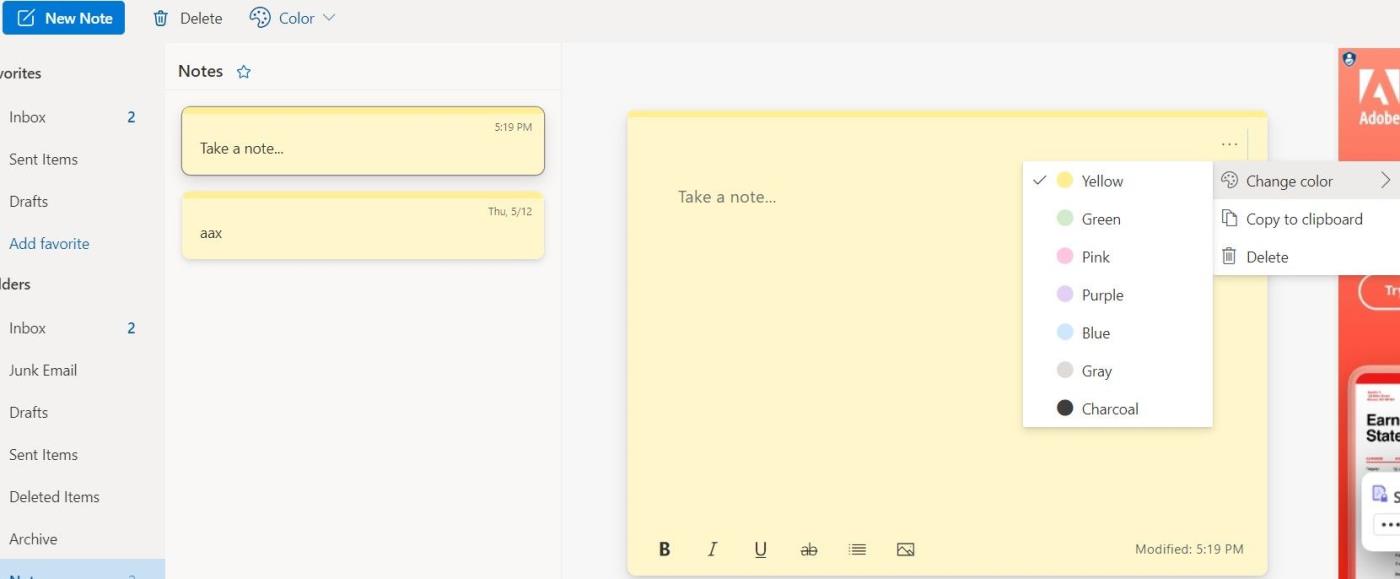
Eins og nafnið gefur til kynna er þetta glósuforrit sem þú getur notað í mörgum mismunandi tilgangi. Hins vegar, áður en þú getur skrifað efni á Sticky Notes, þarftu fyrst að setja það aðeins upp.
Athugaðu, þú getur aðeins notað Sticky Notes með Outlook á Windows 10 og Windows 11 . Að byrja:
Allar glósur sem þú býrð til hér verða samstilltar við Sticky Notes appið sem hlaðið er niður í Microsoft Store. Ennfremur, til að fá aðgang að þessum athugasemdum í farsímanum þínum (Android eða iPhone), þarftu að hlaða niður Microsoft OneNote. Eftir að appið hefur verið sett upp verða glósur sjálfkrafa samstilltar. Þannig geturðu nálgast þær hvenær sem er og hvar sem er.
Nú geturðu notað Sticky Notes í mörgum mismunandi tilgangi.

Taktu minnispunkta til að spara tíma
Það fyrsta og einfaldasta sem þú getur gert með þessu forriti er að skrifa athugasemdir við fundi, tölvupósta, nauðsynlegar upplýsingar í tölvupósti og fleira.
Að auki, ef þú færð oft löng svör í tölvupósti og þarft að fara yfir unnar upplýsingar aftur og aftur áður en þú sendir verkefni, geta Sticky Notes sparað þér verulegan tíma. Að bæta þessum athugasemdum við sem lista í Sticky Notes getur verið frábær leið til að koma hlutum í verk.
Ennfremur geturðu líka notað þetta glósuforrit til að fylgjast með endurgjöf sem þú færð til að bæta vinnu skilvirkni þína. Til dæmis, þökk sé Sticky Notes, þarftu ekki að fara í gegnum allan tölvupóstinn fyrir hvert sent verkefni til að skoða.
Taktu saman endurgjöfina sem þú færð þegar þú klárar hvert verkefni með nokkrum línum af lykilupplýsingum og bættu þeim síðan við Sticky Notes. Í lok mánaðarins færðu heildarlista yfir það sem þarf að taka á og bæta.
Ennfremur er einnig hægt að vista athugasemdir fyrir vikulega sendan tölvupóst með upplýsingum eins og nafni og heimilisfangi viðtakanda og tilgangi tölvupóstsins. Þá þarftu bara að strika yfir lokið verk. Þetta er líka leið til að hjálpa þér að stjórna pósthólfinu þínu á áhrifaríkan hátt.
Bæta við áminningu
Notaðu Sticky Notes til að bæta við áminningum um það sem þú þarft að gera í dag án þess að þurfa að bæta þeim við dagskrána þína. Þú getur líka stillt áminningar fyrir tölvupósta sem þú þarft að senda þann dag, viðtöl eða fundi sem þú þarft að mæta á.
Svaraðu tölvupósti hraðar

Sticky Notes er fullkominn staður til að bæta við einstökum línum sem þú getur notað til að svara mismunandi gerðum tölvupósts. Allt sem þú þarft að gera er að afrita og líma textann í samsvarandi reit.
Þessi aðgerð er mjög gagnleg, sérstaklega þegar þú færð reglulega sömu spurningarnar á mismunandi eyðublöðum. Þú þarft bara að búa til sniðmát fyrir þá og breyta síðan upplýsingum í samræmi við það.
Búðu til sniðmát í ýmsum tilgangi
Auk þess að svara spurningum þarftu líka að skrifa tölvupóst. Að búa til sniðmát fyrir algengan tölvupóst mun spara þér verulegan tíma. Þú þarft bara að afrita og líma það frá Sticky Notes. Hér eru nokkur störf sem þú getur notað fyrirfram tilbúinn tölvupóst fyrir:
Ef þú ert sölumaður, að leita að nýrri vinnu eða verktaka, er það örugglega eitthvað sem þú þarft að gera á hverjum degi að senda tölvupóst til margra viðskiptavina. Þú getur prófað að greina hvaða tölvupóstur skilar bestum árangri. Að lokum skaltu greina smáatriðin í þeim.
Byggt á því skaltu búa til gátlista í Sticky Notes fyrir hvað á að hafa með í tölvupóstinum og hvað á að forðast. Þú getur athugað hvern tölvupóst sem þú skrifar áður en þú sendir hann til að tryggja að þú náir sem bestum árangri. Til dæmis:
Hér að ofan eru hvernig á að nota og ráð til að nota Sticky Notes í Outlook . Vona að greinin nýtist þér.
Hvernig á að nota LDMultiplayer á LDPlayer, hvað er LDMultiplayer? Hvernig á að nota LD Multi Player? Við skulum komast að því með WebTech360!
Leiðbeiningar um að hlusta á tónlist á Google kortum. Eins og er geta notendur ferðast og hlustað á tónlist með því að nota Google Map forritið á iPhone. Í dag býður WebTech360 þér
Leiðbeiningar um notkun LifeBOX - geymsluþjónusta Viettel á netinu, LifeBOX er nýlega opnuð netgeymsluþjónusta Viettel með marga yfirburði eiginleika
Hvernig á að uppfæra stöðu á Facebook Messenger, Facebook Messenger í nýjustu útgáfunni hefur veitt notendum afar gagnlegan eiginleika: að breyta
Leiðbeiningar fyrir kortaleikinn Werewolf Online á tölvunni, Leiðbeiningar um niðurhal, uppsetningu og spilun Werewolf Online á tölvunni í gegnum einstaklega einfalda LDPlayer keppinautinn.
Leiðbeiningar um að eyða sögum settar á Instagram. Ef þú vilt eyða sögu á Instagram en veist ekki hvernig? Í dag WebTech360
Leiðbeiningar um að bæta við myndum á Facebook. Eins og er gerir Facebook okkur kleift að stilla myndir á persónulegum síðum okkar. Hér bjóðum við þér
Hvernig á að laga villu í Windows Quick Assist sem virkar ekki, Windows Quick Assist hjálpar þér að tengjast ytri tölvu auðveldlega. Hins vegar, stundum býr það líka til villur. En,
Leiðbeiningar um að kveikja/slökkva á því að blanda lögum á Spotify, Til að hjálpa fólki að breyta röð laga á lagalistanum hér að ofan
Leiðbeiningar um leynilegar upptökur á iPhone, Eins og er geta iPhone notendur tekið upp leynilega með því að snerta bakhlið símans. Í dag býður WebTech360 þér








